
macos 通过优化储存空间来帮助在 Mac 上腾出更多空间。空间不足时,它会将文件、照片和视频、Apple TV 影片和节目以及电子邮件附件保留在 iCloud 中,在需要时使用。文件不会占用 Mac 上的空间,您可以在需要时下载原始文件。最近打开的文件和照片的优化版本始终保留在您的 Mac 上。
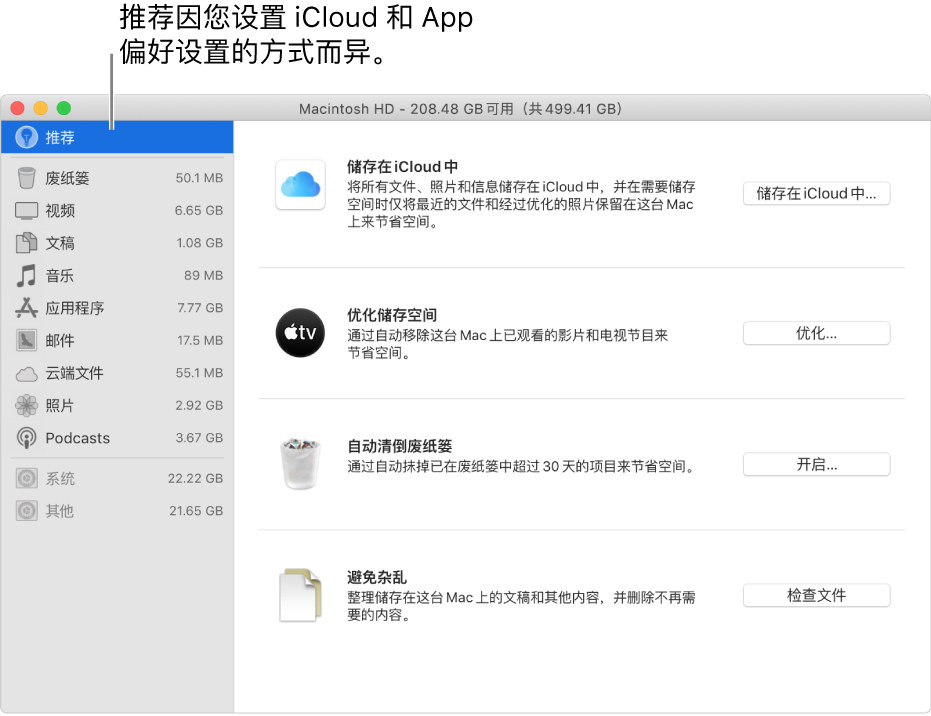
1.选取苹果菜单 ![]() >“关于本机”,点按“储存空间”,然后点按“管理”。
>“关于本机”,点按“储存空间”,然后点按“管理”。
macos 会计算不同的类别使用了多少空间。
【注】请等到所有类别都计算完成,以确保您能看到准确的空间量。由于每个类别都进行了计算,因此值会更加准确。
2.查看推荐并决定如何优化 Mac 的储存空间。
| 推荐 | 描述 |
|
储存在 iCloud 中 |
帮助您将“桌面”和“文稿”文件夹中的文件储存在 iCloud 云盘中,将照片和视频储存在“iCloud 照片图库”中,将信息和附件储存在 iCloud 中,当空间不足时仅在 Mac 上保留最近打开的文件来优化储存空间。 请参阅使用 iCloud 云盘储存 Mac、iOS 设备和 iPadOS 设备上的文稿,使用 iCloud 照片将照片储存在 iCloud 中。 您可以稍后在 iCloud 偏好设置、“照片”偏好设置和“信息”偏好设置中修改这些设置。 |
|
优化储存空间 |
需要储存空间时,通过移除您已看过的 Apple TV 影片和节目,并在这台 Mac 上仅保留最近的电子邮件附件以节省空间。 |
|
自动清倒废纸篓 |
自动抹掉已在废纸篓中超过 30 天的项目。您可以稍后在“访达”中修改此设置。 |
|
避免杂乱 |
快速找到占用空间的文件、App、图书、影片和其他内容,然后手动删除不再需要的项目。 |
Mac 的储存空间不足时,macOS 也会清除可以安全删除的缓存和日志,包括临时数据库文件、损坏的下载项、暂存的 macOS 和 App 更新、Safari 浏览器网站数据等等。
uc电脑园提供的技术方案或与您产品的实际情况有所差异,您需在完整阅读方案并知晓其提示风险的情况下谨慎操作,避免造成任何损失。

浏览次数 491
浏览次数 449
浏览次数 633
浏览次数 2881
浏览次数 1451
未知的网友